
##form id="search_form_id" action="/api/index.php" onsubmit="return searchnamesend()" method="get">
##/form>

拍大师vip免费版介绍
拍大师vip免费版是当下最受游戏玩家欢迎的视频创作软件,在这里,你可以轻松创作,录制,剪辑你喜爱的精彩游戏视频。这里没有复杂的操作,一键即可截取手游精彩瞬间。
拍大师是非常实用的视频编辑软件,还可以拍游戏视频,有朋友在使用拍大师录制视频的时候出现了花屏现象怎么办呢?下面小编就给大家带来拍大师录制视频花屏的解决方法,一起来看看吧。
部分用户使用拍大师录像时,出现花屏的现象(如下图),用户电脑配置带有集成显卡和独立显卡共存造成的,只要将软件的图形处理器运行更改为高性能NVIDIA处理器即可解决
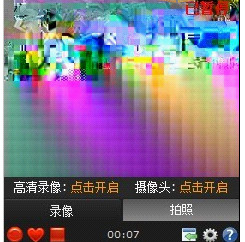
第一步、鼠标右键点击拍大师图标,选择“用图形处理器运行”--“更改默认图形处理器”
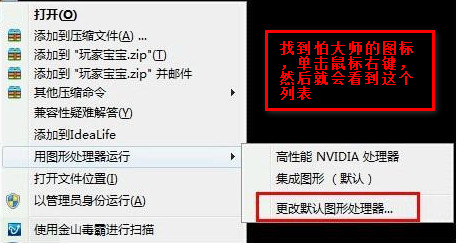
第二步、在弹出的窗口中,点中间位置的“添加”按钮,然后在桌面找到并选择你的拍大师图标,点“打开”
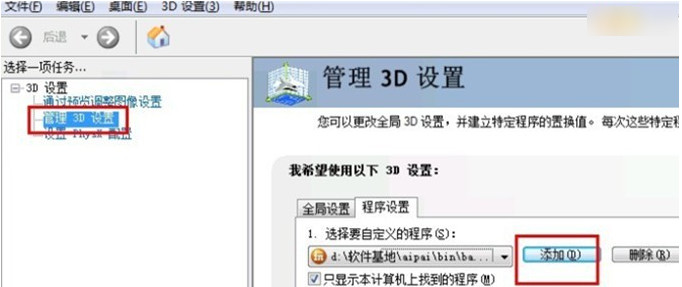
(如果没有桌面选项,你可以在拍大师的安装目录下,找到bin文件夹,在bin文件夹里找到或拍大师的pai.exe,选择了点打开)
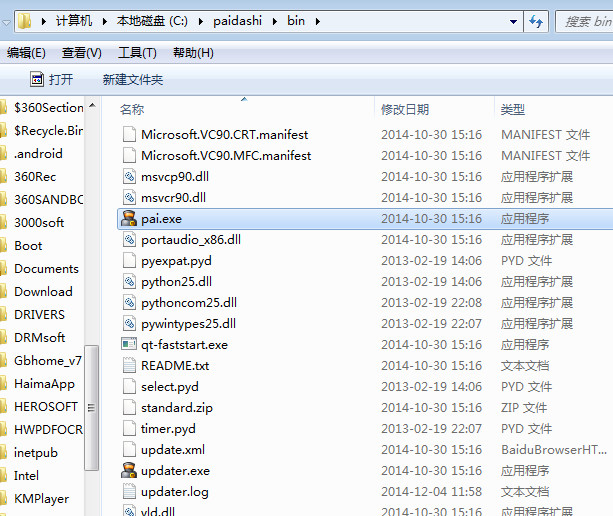
第三步、添加好程序后,点添加按钮下方的图形处理器选择,选择“高性能NVIDIA处理器”
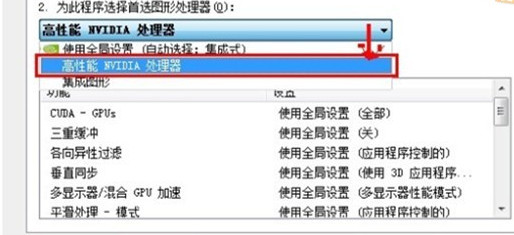
第四步、点窗口下方“应用”按钮,完成后关闭窗口,重新启动拍大师即可
步骤一:如果需要导出制作好的作品为其他视频格式,你可以打开创作工场,点左上方我的作品,然后鼠标移到你要导出的视频上面,点“导出”按钮--然后点确定
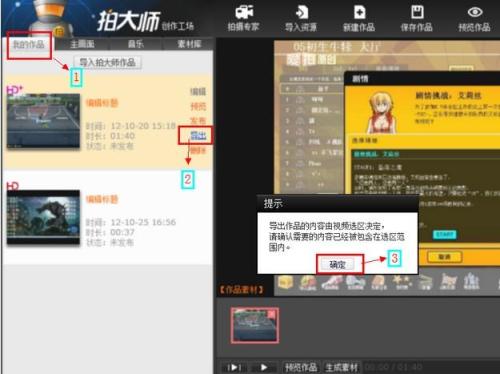
步骤二:选择你需要导出的视频格式,然后点“选择路径”按钮,选择你导出后的视频位置后,点下方的确定,等待导出成功即可。
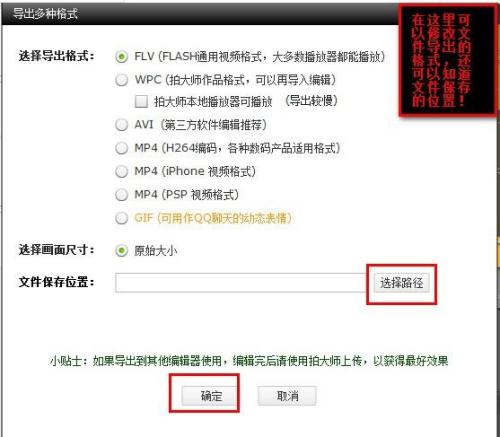
(如果需要导出视频素材为其他视频格式,你需要在创作工场界面点主界面,然后选择你需要导出的素材,点添加(或直接用鼠标将素材拖到右边编辑界面),然后将下面时间轴上右边的小球拉到最后,再点右上方的“导出作品”按钮,接下来按步骤二的操作即可完成)
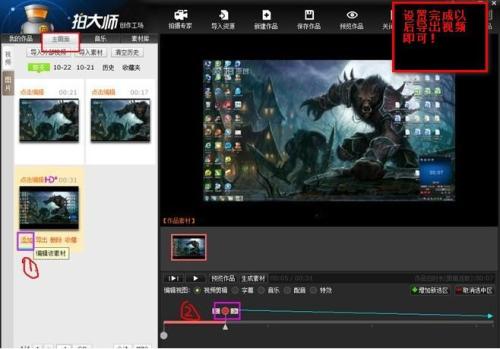
用户评论
拍大师vip免费版这款软件功能强大,操作简单,可以让我们随时随地制作视频,我们人人都是优秀的剪辑大师。
拍大师vip免费版不仅功能丰富,而且提供人性化的操作界面,每个用户都能够快速上手,千万不要错过哦!
常见问题
拍大师如何让录制的视频更流畅、更清晰
拍大师实时录制游戏发生的所有效果,清晰度和流畅度都跟你的电脑配置有关,把游戏本身的画质调高,角色视角拉近一点,开启拍大师设置里面的“高清”录像设置都可以改善录像的清晰度;录制的时候少开其他程序,录制范围调小一点,开启拍大师设置里面的“超级优化”,都可以改善录制时候的流畅度。
如何将拍大师视频导出到电脑上,及其格式选择
视频素材栏的素材下面的导出按钮只能导出“wpv”格式,是为了方便用户拷贝导出素材,下次导入继续编辑用的,下次运用时,在视频素材栏下部导入即可。WPC文件则在“我的作品”栏下面导入。我的作品栏作品下面的“导出”按钮及编辑界面上部菜单的“导出作品”按钮可导出多种格式。WPC、WPV是拍大师软件特有格式;FLV是通用格式;其他为手机、MP4等专用格式。